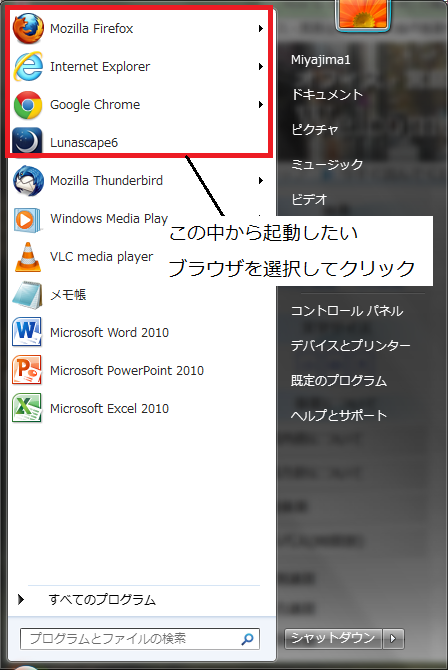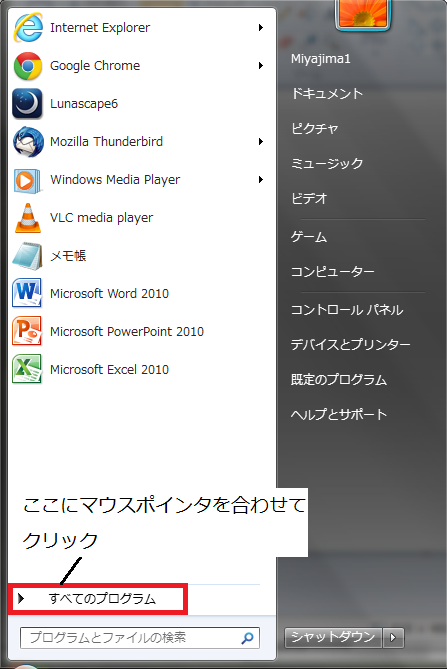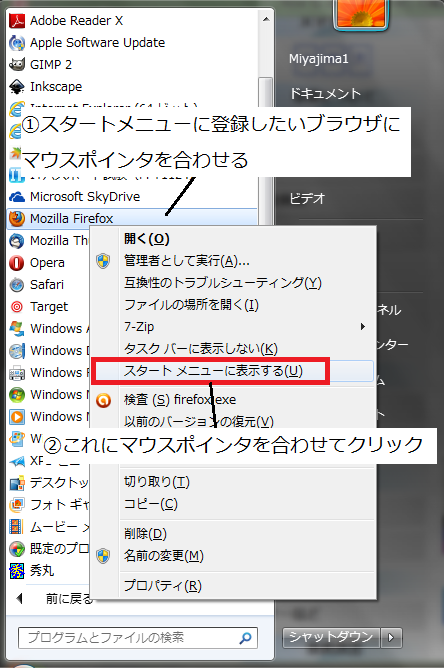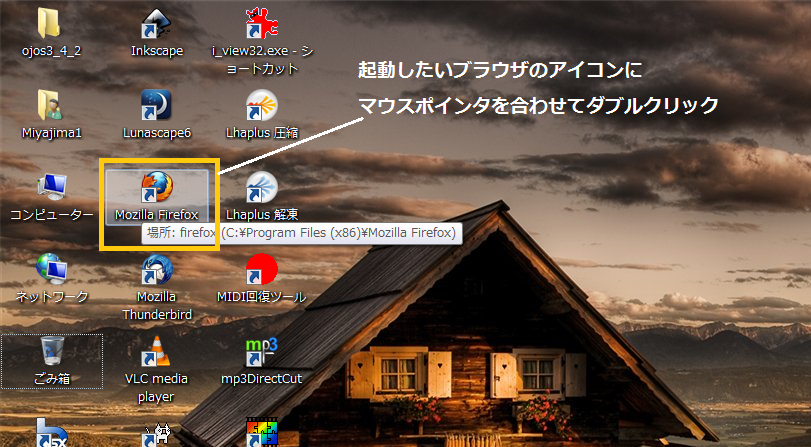ブラウザの起動方法
ブラウザの起動方法
- まず、「スタートボタン」にマウスポインタを合わせてクリックします。
- 「スタートボタン」をクリックすると、「スタートメニュー」が表示されます。スタートメニューに登録してある場合と登録していない場合では、若干操作が異なりますので、それぞれの場合における操作方法の説明を参照してください。
スタートメニューに登録してある場合
- スタートメニューに登録してある中から、好きなブラウザにマウスポインタを合わせてクリックします。(下図参照)
スタートメニューに登録していない場合
- 次の手順に従って、スタートメニューに登録してください。
- まず、「スタートボタン」にマウスポインタを合わせてクリックします。
- スタートメニューが表示されたら、一番下にある「すべてのプログラム」という項目にマウスポインタを合わせてクリックします。(下図参照)
- コンピュータ内にあるすべてのプログラムを表示したら、自分がスタートメニューに登録したいブラウザを選択して、右クリックします。そうすると、ポップアップメニューが表示されるので、その中から「スタートメニューに表示する」にマウスポインタを合わせてクリックします。(下図参照)
- 「前に戻る」という項目にマウスポインタを合わせてクリックし、自分がスタートメニューに登録したいブラウザが表示されているかを確認してください。
- 確認したら、スタートメニューに登録したブラウザにマウスポインタを合わせてクリックします。
- まず、「スタートボタン」にマウスポインタを合わせてクリックします。
スタートメニューに登録したくない場合
- 次の手順に従って行います。
- まず、まず、「スタートボタン」にマウスポインタを合わせてクリックします。
- スタートメニューが表示されたら、一番下にある「すべてのプログラム」という項目にマウスポインタを合わせてクリックします。(下図参照)
- コンピュータ内にあるすべてのプログラムを表示したら、自分が起動したいブラウザを選択してクリックします。
- まず、まず、「スタートボタン」にマウスポインタを合わせてクリックします。
デスクトップにアイコンがある場合
- デスクトップにブラウザのアイコンがある場合は、そのアイコンにマウスポインタを合わせてダブルクリックします。(下図参照)